Cómo establecer un horario para un club infantil
Descripción general
La pestaña Horario (en Contenido > Ocio > Clubes infantiles) te permite mostrar las horas de apertura de un club infantil directamente en la app para huéspedes. Esto ayuda a las familias a organizar su día y saber cuándo está disponible el servicio.
Puedes definir uno o varios intervalos horarios por día (por ejemplo, mañana y tarde) y aplicar horarios distintos para cada día de la semana. También puedes marcar el servicio como cerrado temporalmente si es necesario.
Nota: El servicio de club infantil no es reservable. Los huéspedes solo pueden consultar el horario y registrar a los menores.
Antes de empezar
Antes de configurar el horario, asegúrate de:
- Haber creado previamente un club infantil en el CMS.
- Conocer los horarios de apertura y cierre del club, y cómo varían a lo largo de la semana.
- Saber si el club utiliza uno o varios intervalos durante el día (por ejemplo, mañana y tarde).
Guía paso a paso
Paso 1: Acceder a la configuración del horario
- Inicia sesión en el CMS.
- Ve a Contenido > Ocio > Clubes infantiles.
- Haz clic en Editar en el club que quieres configurar.
- Abre la pestaña Horario.
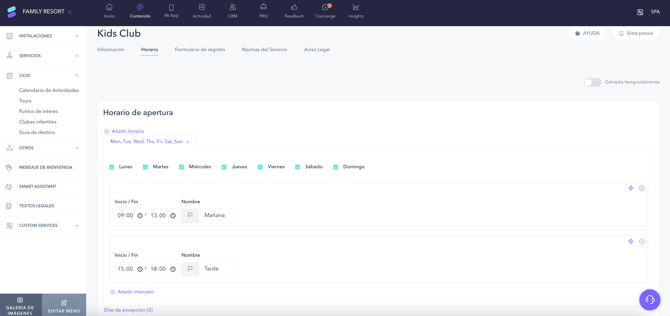
Paso 2: Definir el horario
-
Selecciona los días de la semana a los que se aplicará el horario.
-
Para cada día seleccionado, configura uno o más intervalos:
- Usa los campos de hora de inicio y fin (en formato 24 horas).
- Usa el campo Nombre para etiquetar el intervalo (por ejemplo, Mañana, Tarde).
Puedes añadir varios intervalos en un mismo día haciendo clic en Añadir intervalo. Repite el proceso según sea necesario para otros días de la semana.
Ejemplo: Intervalo de mañana de 09:00 a 13:00, intervalo de tarde de 15:00 a 18:00.
-
Para aplicar el mismo horario a varios días, marca las casillas que hay junto a los días correspondientes.
-
Una vez definidos todos los intervalos, haz clic en Guardar cambios al final de la pantalla.
Paso 3: Añadir días de excepción (opcional)
Puedes establecer días de excepción para modificar el horario habitual. Esta opción es útil si el club necesita cerrar durante determinadas horas un día concreto (por ejemplo, por mantenimiento).
Para configurar días de excepción, haz clic en el enlace azul Días de excepción. Se abrirá una ventana donde puedes añadir fechas con horarios modificados o marcar el club como cerrado durante todo el día.
- Haz clic en el campo de fecha para abrir el calendario y seleccionar una fecha.
- Si el club permanecerá cerrado todo el día, marca la casilla Cerrado.
- Si el club abrirá solo parte del día, define el intervalo horario y asígnale un nombre. Si es necesario, añade más intervalos para ese día.
- Para añadir otra fecha de excepción, haz clic en Añadir día de excepción.
- Cierra la ventana y haz clic en Guardar cambios para aplicar la configuración.
Paso 4: Marcar cierre temporal (si es necesario)
Si el club infantil no va a estar disponible durante un periodo de tiempo:
- Activa el botón Cerrado temporalmente en la esquina superior derecha de la pantalla de horario.
- Esto informará a los huéspedes de que el servicio no está disponible durante ese periodo.
Próximos pasos
Una vez configurado el horario:
- Usa el botón Vista previa para comprobar cómo se muestra en la app.
- Continúa configurando el formulario de registro si aún no lo has hecho. Consulta el artículo Cómo configurar el proceso de registro para un club infantil para más información.
¿Necesitas más ayuda?
Si tienes más preguntas o necesitas asistencia adicional:
- Contacta con nosotros a través del chat
- Envía un ticket a nuestro equipo de Soporte
- Visita STAY Academy, nuestra plataforma de formación